TTEP.CN > 故障 >
ppt工具栏消失不见了怎么办 ppt工具栏消失的解决方法
ppt工具栏消失不见了怎么办 ppt工具栏消失的解决方法 我们的生活中越来越离不开电脑,但在使用电脑的过程中总会遇到各种各样的问题。TTEP致力于给电脑小白朋友们介绍一些简单常用问题的解决方法,这次给大家介绍的是ppt工具栏消失的解决方法。
解决ppt工具栏消失的方法一:
1、打开“开始”菜单——Microsoft office——Microsoft Power Point 2003。
2、进入“Microsoft Power Point 2003”编辑界面。如下图:
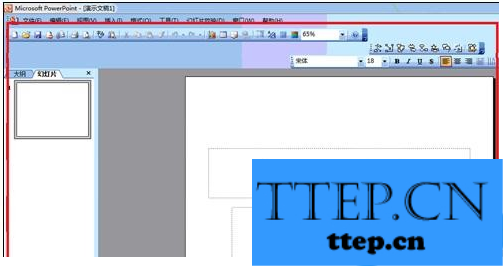
3、打开“视图”——“工具栏”——“图片”,这样我们就把失去的“图片”工具栏找回来啦。
解决ppt工具栏消失的方法二:
首先点击菜单栏中最左边的“文件”
点击文件后,打开幻灯片的设置对话框,如下图所示,这里是很多设置功能的入口处,现在我们要使用的是左边列表最下面的“选项”
点击选项后,就打开powerpoint选项设置对话框,如下图所示,默认位于常规选项卡中,在左边的菜单列表中点击“自定义功能区”
点击“自定义功能区”后,就打开自定义功能区设置页面,如下图所示,在右边的列表中默认显示已经可以在菜单栏中显示的菜单,没有勾选的是不会显示的
勾选开发工具,在开发工具里面我们可以看到有:代码、加载项、控件等功能,这个就是我们需要的,勾选后,点击右下角的确定按钮设置完成
设置完成后,回到ppt文档中,可以看到菜单栏中已经多了一个开发工具的菜单项,在里面有各种编程会用到的工具
相信大家也学会ppt工具栏消失的问题该怎么解决了吧!
以上就是为您介绍的ppt工具栏消失的解决方法,有兴趣的朋友可以试试以上方法,这些方法简单容易上手,希望对解决大家的问题有一定的帮助。
解决ppt工具栏消失的方法一:
1、打开“开始”菜单——Microsoft office——Microsoft Power Point 2003。
2、进入“Microsoft Power Point 2003”编辑界面。如下图:
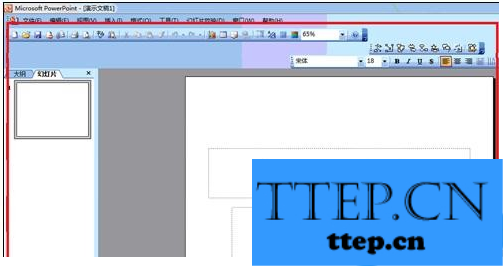
3、打开“视图”——“工具栏”——“图片”,这样我们就把失去的“图片”工具栏找回来啦。
解决ppt工具栏消失的方法二:
首先点击菜单栏中最左边的“文件”
点击文件后,打开幻灯片的设置对话框,如下图所示,这里是很多设置功能的入口处,现在我们要使用的是左边列表最下面的“选项”
点击选项后,就打开powerpoint选项设置对话框,如下图所示,默认位于常规选项卡中,在左边的菜单列表中点击“自定义功能区”
点击“自定义功能区”后,就打开自定义功能区设置页面,如下图所示,在右边的列表中默认显示已经可以在菜单栏中显示的菜单,没有勾选的是不会显示的
勾选开发工具,在开发工具里面我们可以看到有:代码、加载项、控件等功能,这个就是我们需要的,勾选后,点击右下角的确定按钮设置完成
设置完成后,回到ppt文档中,可以看到菜单栏中已经多了一个开发工具的菜单项,在里面有各种编程会用到的工具
相信大家也学会ppt工具栏消失的问题该怎么解决了吧!
以上就是为您介绍的ppt工具栏消失的解决方法,有兴趣的朋友可以试试以上方法,这些方法简单容易上手,希望对解决大家的问题有一定的帮助。
- 上一篇:QQ音乐无法登陆账号的解决方法 QQ音乐无法登陆账号的解决方法
- 下一篇:没有了
- 最近发表
- 赞助商链接
